如何套打自定义的单据
金蝶单据套打操作
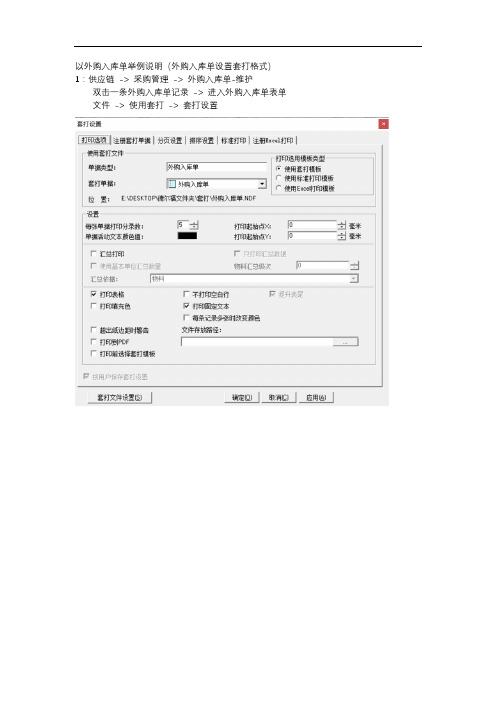
以外购入库单举例说明(外购入库单设置套打格式)1:供应链-> 采购管理-> 外购入库单-维护双击一条外购入库单记录-> 进入外购入库单表单文件-> 使用套打-> 套打设置注册套打单据-> 浏览(之前设置好的外购入库单模板)-> 外购入库单打印选项-> 单据类型:外购入库单套打单据:外购入库单注意(打印填充色每条记录多张时改变颜色超出纸边距时警告勾去掉)点击套打文件设置按钮-> 文件-> 打开-> 选中外购入库单单据模板文件-> 打开如何修改固定文本内容(列如公司名称)选中公司名称-> 右键-> 对象属性(以上三步骤也可以用双击公司名称来完成)文本内容-> 固定文本-> 修改公司名称如何增加(修改)活动文本(列如表格中的字段)如何新增字段1:调整好表单行的空间,预留出新增加字段所需要的空间套打设置小技巧选中备注-> 将备注空间减小并向右拖选中备注-> 按住shift键(选中备注$)-> 点击宽度相等-> 右端对齐2:空间完成后新添加竖线点击划线工具新添加的线如何对齐选中上面行的竖线-> (按住shift)选中下面行的竖线-> 点击右端对齐3:如何在表单中添加字段选中文本-> 在行留出的空间中画一个大小合适的矩形框选中文本-> 右键-> 对象属性-> 文本内容-> 固定文本-> 将文本修改为单位成本-> 确定下面一行也是同样操作文本内容-> 活动文本(勾勾上)-> 设置好关键字数字格式-> 点击确定补充操作将业务员、验收、保管、制单框起来-> 点击顶端对齐如何将表单每一行的字段对齐选中物料编码-> ( 按住shift)选中物料名称、规格型号、单位、采购单价、数量、单位成本、备注-> 点击高度相等4:点击保存(套打设置完成)。
k3WISE14.0供应链单据自定义和套打培训

单据自定义
单据自定义登陆有两种方式:
– 〖开始〗菜单→〖所有程序〗→〖金蝶 K3标准版〗→ 〖金蝶k3工具〗→〖客户端工具包〗→〖辅助工具〗 →〖单据自定义〗; – K3主界面—系统—k3客户端工具包—辅助工具—单据 自定义
单据自定义
单据自定义个字段说明
– 打开需要进行设置的单据,如外购入库单
单据自定义
(3)录入外购入库单,可以看到:
单据头:当录入供应商深圳电子,系统会自动携带出供 应商基础资料的电话号码。
单据体:录入税率,含税金额自动计算出来。
K/3标准版V14.0功能培训
—单据套打
单据套打
登录单据套打工具有三种方式: – 〖开始〗菜单→〖所有程序〗→〖金蝶 K3标准版〗→ 〖金蝶k3工具〗→〖客户端工具包〗→〖辅助工具〗→ 〖单据自定义〗; – K3主界面→系统→ k3客户端工具包→辅助工具→单据 自定义; – 进入单据的查询界面→文件→套打设置→套打单据设置
单据头 分录列
单据体
单据头
单据自定义
– 在系统的单据中,单据头和单据体构成了单据的基本框架, 表体的上方和下方都属于单据头。 – 每一个单据头或是单据体中的分录列字段的属性是相同的, 都是包括三个页签:属性、高级、设置可见性:
属性: 可以在属性页签 设置字段的名称,设置自定义字段的输 入顺序、设置左、上、宽、高,调整自定义字段的位置,即当前 字段的边距;设置自定义字段的编辑,打印,录入,保存控制, 有可选项“是/否”;设置字段的字段类型,包括字符串、数字、 日期、整数、数量、金额类型; 设置该字段的默认值,录入单据的时候自动带出来。 红蓝字可见: 系统提供该字段只在蓝字单据中可见、
返回上级
套打设置及注册套打单据方法
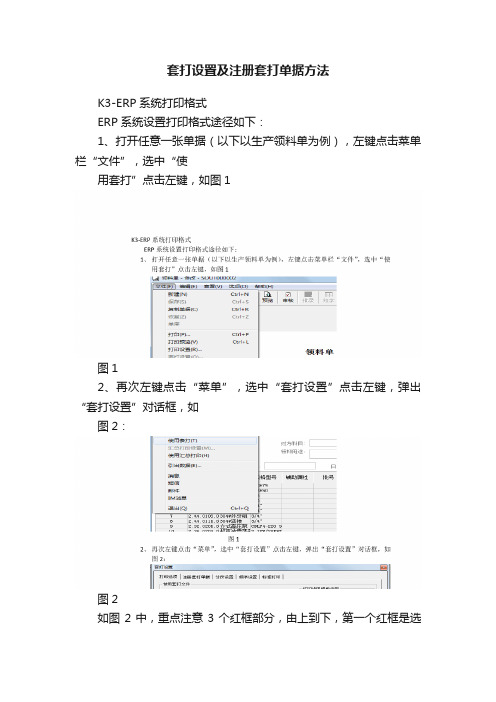
套打设置及注册套打单据方法
K3-ERP系统打印格式
ERP系统设置打印格式途径如下:
1、打开任意一张单据(以下以生产领料单为例),左键点击菜单栏“文件”,选中“使
用套打”点击左键,如图1
图1
2、再次左键点击“菜单”,选中“套打设置”点击左键,弹出“套打设置”对话框,如
图2:
图2
如图2中,重点注意3个红框部分,由上到下,第一个红框是选
套打单模板,如没模板则需注册(下一步说述)。
第二个红框是设置每页单据打多少行目录的。
第三个红框里的勾勾去掉,不然预览时会出错。
3、如若还没注册套打模板的,则点击图2中最上方菜单栏“注册套打单据”,在新画面
中点击”浏览”,如图3:
图3
4、由于公司使用WIN7和XP系统,所以该处也分不同的操作路径:
1)、WIN7系统则在新对话框上方填写“\\192.168.0.157”,如图4,点击打开:
图4
2)、XP系统则在新对话框下方填写“\\192.168.0.157”,如图5,点击打开:
图5
5、选择双击“金蝶安装”,如图6
图6
6、选择双击“金蝶打印格式”,如图7
图7
7、选择自己需要的模板(生产领料单)点击打开,如图8:
图9
8、完成第7步后将会返回到图3,点击菜单栏“打印选项”,再次进行第2步的设置,
如图10:
图10
9、按图10设置好,点击“应用”、“确定”后,就可以浏览打印了。
K3自定义单据
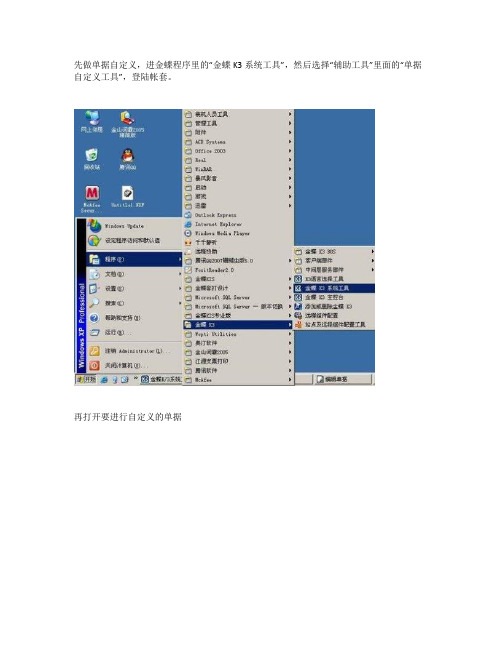
先做单据自定义,进金蝶程序里的“金蝶K3系统工具”,然后选择“辅助工具”里面的“单据自定义工具”,登陆帐套。
再打开要进行自定义的单据这里打开之后选择“销售订单”在表体部分点鼠标右键,选“增加分录列”之后出现了一个“新增列53”,然后再在表体部分点右键,选“属性”下拉,找到“新增列53”在第一行的“列头名称”里,将“新增列53”的名字改为“别名”在“高级”栏目,“来源方式”选择“分录已有基础资料属性”再接下来按下图进行选择选好后关掉上面的窗口,进行保存下面做套打设计做套打模板前首先要添加自定义纸张,将套打纸的纸张大小用尺量好,进打印机设置,在桌面点“开始”——“设置”——“打印机和传真”点“文件”——“服务器属性”创建新格式,输入格式名称,纸张宽度与高度,单位是厘米,然后保存格式,确定再进金蝶程序里面的“系统工具”选择“单据套打工具”里面的“供应链单据套打”选择对应的帐套登陆打开套打设计器后,可以新建模板,也可以打开已有模板进行修改设计,现在打开我设计好的模板,点“打开文件”在电脑里面存放模板文件的路径找到它后打开,套打模板后缀名为NDF以此单为例,打开武商量贩的模板,选择表体第一项“商品条码”(红框部分),鼠标左键双击它,调出它的属性。
(想看清楚这个图可以用右键点它,选“图片另存为”存到电脑上看)在“文本内容”栏目,勾选“活动文本”,关键字选择“别名”,在“文本属性”和“其他”栏目可设置字体及打印选项等然后存盘。
可以自行添加线条及文本框,文本框分固定文本和活动文本,活动文本可以从金蝶系统里面取值做完模板,接下来是如何应用模板。
进金蝶程序,打开一张销售订单,点“文件”将“使用套打”打上勾,再点“套打设置”在“套打设置”里面注意以下这几处设置在“注册套打单据”栏目,点“浏览”在模板存放路径找到套打模板,打开这样就将模板注册进来了下拉选择对应模板,就可以打印了20070716xx于wh回‘新浪网友’的问题:如果是在打印设置里面看不到自己定义的纸张,首先检查一下纸张格式是否有问题,宽度、高度有未超过打印机打印范围,还不行的话那是打印机驱动的问题,可以重新安装打印机驱动程序。
excel怎么利用vba实现批量套打快递单批量打印单据?

excel怎么利⽤vba实现批量套打快递单批量打印单据?excel vba 批量套打快递单,批量打印单据,可以⾃定义修改设置新的格式。
1、设置快递单的⾃定义纸张。
选择对应打印机-点击打印服务器属性-勾选创建新表单-输⼊表单名称-填写对应尺⼨-点击保存表单(快递单的⾼度=1.27cm×边孔数量)2、设置纸张规格。
选择对应打印机-右键点击打印⾸选项-打开⾼级选项卡-纸张规格选择新增的⾃定义纸张3、设置进纸规格。
选择对应打印机-右键点击属性-打开设备设置-进纸器选择新增的⾃定义纸张4、下载快递套打模板。
测试打印根据实际的偏移情况进⾏调整设置,调整边距和缩放⽐例点击设置打印边距;1、打印明细字段名修改⽅法1)修改【打印明细】字段名,也可以变化前后顺序,不需要的字段也可以删除。
2)同步修改【参数】表内D列对应的名称。
3)E列是⾃动更新不⽤更新2、新增调整修改打印字段位置⽅法1)在【参数】内A列添加或者修改字段名,⾃定义⾃⼰明⽩即可。
2)在【参数】内B列添加此字段在【打印模板】对应⾏数。
3)在【参数】内C列添加此字段在【打印模板】对应列数。
4,在【参数】内D列添加此字段在【打印明细】对应表头字段名。
3、设置新的打印模板1)【打印模板】可以删除背景,添加新的快递单背景,或者设置需要打印的表单。
2)设置完毕新的格式后设置新的打印区域。
3)修改【参数】内各字段对应数据。
4、具体VBA编程如下,复制内容到剪贴板Private Sub 打印全部数据_Click()config = vbYesNo + vbQuestion + vbDefaultButton1ans = MsgBox("你确认打印全部数据吗?", config, "如风达")If ans = vbYes ThenDim A&, B&, C&, D$, E$,R1&, C1&, R2&, C2&, R3&, C3&, R4&, C4&, SF$'当前⼯作表名SF = '打印明细的最后列,⾏R1 = Sheets("打印明细").UsedRange.Rows.CountC1 = Sheets("打印明细").UsedRange.Columns.Count'参数的最后列,⾏R2 = Sheets("参数").UsedRange.Rows.CountC2 = Sheets("参数").UsedRange.Columns.Count'更新打印位置对应列For B = 2 To R2Sheets("参数").Cells(B, 5) = ""For A = 1 To C1If Sheets("参数").Cells(B, 4).Text = Sheets("打印明细").Cells(1, A).Text ThenSheets("参数").Cells(B, 5) = AEnd IfNextNext'查询指定订单的信息For R4 = 2 To R1For A = 2 To R2If Sheets("参数").Cells(A, 5).Text <> "" Then'⽣成明细列C4 = Sheets("参数").Cells(A, 5).Text'⽣成⽬标对应⾏列R3 = Sheets("参数").Cells(A, 2).TextC3 = Sheets("参数").Cells(A, 3).TextActiveSheet.Cells(R3, C3).Value = Sheets("打印明细").Cells(R4, C4).Text End IfNextActiveSheet.PrintOut From:=1, To:=1NextMsgBox "打印完成!", vbInformationIf ans = vbNo ThenExit SubEnd IfEnd IfEnd Sub。
打印机套打怎么设置?套打票据及打印机自定义纸张的教程

打印机套打怎么设置?套打票据及打印机⾃定义纸张的教程⼀些部门因为⼀些原因不能直接联⼊系统,所以必须套打。
1、明确票据套打的位置,分别是名字、⽇期、收费项⽬,收费明细、收费⼤⼩写⾦额、收费员
名字
2、再在excel中制作相同的表格内容,就可以打票据了
3、但⾸先要把打印机⾃定义纸张,量好票据的长宽是多少。
4、从电脑左下⾓的“开始”---“设置”---“设备和打印机”进⼊打印机控制界⾯
5、在空⽩处点击⿏标右键,选择“服务器属性”
6、在“创建新格式”前打钩。
给报表取名,写⼊票据的长宽值。
保存。
7、将⿏标放在打印机上,点击右键,选择“属性”。
8、选择“打印⾸选项”
9、点击“⾼级”
10、在纸张规格点向下的三⾓,选择⾃定义的格式,确定。
就可以正确打印了。
金蝶财务软件单据套打操作

金蝶财务软件单据套打操作以外购入库单举例说明(外购入库单设置套打格式)
1:供应链->采购管理->外购入库单-维护
双击一条外购入库单记录->进入外购入库单表单
文件->使用套打->套打设置
注册套打单据->浏览(之前设置好的外购入库单模板)->外购入库单
打印选项->单据类型:外购入库单套打单据:外购入库单
注意(打印填充色每条记录多张时改变颜色超出纸边距时警告勾去掉)
点击套打文件设置按钮->文件->打开->选中外购入库单单据模板文件->打开。
KIS专业版单据套打设置

KIS专业版单据套打设置
KIS专业版单据套打设置对熟悉OFFICE和PHOTOSHOP的朋友来说比较简单,其中引用的“层”、“套”、“文本框”、“颜色”等都十分相似,在社区中看到上面的问题,我以销售订单为例试讲一下单据套打设置问题。
1、打开“套打设计器”
2、打开“销售订单”模板
3、各个部分,我是这样命名的(不规范哈)
4、选择箭头标示位置比较粗的框线,出现方框中所示蓝色虚线框,选择单据体的标题行。
要调整该行行高,可以拖动下面的小方框(如果是调小,必须将里面各文本框和竖线图全部缩短,然后才能拖曳)
5、选择箭头标示位置比较粗的框线,出现如图所示的蓝色虚线框,选择单据体分录行。
其中有且仅有一行有文本框,其它行都与该行内容一致。
其行高调整与标题行调整一样。
6、将鼠标停留在第一行的下面,待出现上下方向调整按钮时按下鼠标
7、按F4键,打开“属性”对话框。
8、将“颜色和线条”选项卡中“线条颜色”更改为“透明”,如图
9、根据同样的办法选择合计栏,如果不要合计栏可以删除
10、这样的设置可以使单据体的分录行中没有横线。
11、如果是要求第1行和第2行之间、第3行和第4行之间、第5行和第6行之间没有横线,需要拖动右边或下边的标记调整宽或高,我习惯使用右下角的标记同时调整单据的宽和高(否则无法显示6行分录)
12、结果如图所示
13、下移单据头下面部分,留出位置设置分录
14、选择单据体分录行,拖曳如图所示标记
15、拖曳至六行
16、选择第3行和第4行之间、第5行和第6行之间的横线,用F4打开“属性”对话框,设置为透明线,如图
17、保存单据,销售订单预览后如图所示。
- 1、下载文档前请自行甄别文档内容的完整性,平台不提供额外的编辑、内容补充、找答案等附加服务。
- 2、"仅部分预览"的文档,不可在线预览部分如存在完整性等问题,可反馈申请退款(可完整预览的文档不适用该条件!)。
- 3、如文档侵犯您的权益,请联系客服反馈,我们会尽快为您处理(人工客服工作时间:9:00-18:30)。
如何套打特殊的单据或票据
很多企业会有按照自己要求印刷或购买的单据或票据,如发货单、出入库单、收据、销售单、标签(合格证等)、凭证、合同、支票、进账单、证明、工资单、工作证等。
这些单据和票据的传统填写方法是手写,但手写的规范性和工作效率都不尽人意。
用打印机套打就成为代替手写的不二之选。
然而,由于不同单据或票据格式各异,要求五花八门,普通用户很难实现这些异型单据的套打。
下面给大家介绍一种用易人票据王设计模板套打特殊单据的方法。
一、格式模板设计
1.准备样张图片
需要实现精确套打的关键是每个打印内容相对位置和印刷好的单据位置完全相同,所以,定制模板的第一步是扫描一张与印刷票尺寸完全一致的样张图片:
扫描好样张存成JPG文件后,用PS或其他软件进行裁剪,去掉多余部分,并记住
图片尺寸。
注意:扫描好的图片不要随意修改分辨率,如果修改了分辨率,文档宽和高应记住
修改前的大小。
否则据此定制的模板尺寸与实际单据不符,位置也会大相径庭。
2.新建模板
下载安装易人票据王软件后,在格式菜单中点“新建格式”,按提示输入格式名称、
宽和高,就完成了一个空白模板。
新建的格式模板现在还是完全空白,没有任何内容,下一步,需要先导入第一步准备好用于参照的样张图片。
在背景上点右键,弹出菜单中点“更换背景图”(如果更换背景图灰色无法点开,只须先把上面“锁定格式”勾选去掉即可):
按提示选择第一步准备好的JPG图片文件,就可以导入图片:
3.添加内容框
在背景图上点鼠标右键,弹出菜单中点“添加内容框”。
选择需要添加的内容框【点右边下拉按钮,可以选择文本框、图像框、可选框、标签、线条五种类型】。
五种内容框用途:
文本框:用于输入要打印的内容。
图像框:用于添加打印图像。
可选框:用于打印勾选。
标签框:用于打印固定文字。
线条:用于绘制表格并打印。
添加内容框后会出现一个文本框【文本框右侧是此框名称,默认为“标签”】。
把鼠标移到文本框左上角按下左键拖动可以移动文本框的位置,右下角按下左键拖动可以缩放文本框大小【其他内容框操作方法类似】。
把文本框移动相应的位置,并把尺寸调到合适的大小。
按此方法,将所有需要填写打印内容的地方都添加上相应的文本框:
至此,一个简单的套打格式模板设计就完成了。
只需要在需要填内容的地方填入内容后,点“打印当前单据”即可打印。
如果对字体、字号不满意,只要在需要调的内容框上点右键,弹出菜单中点“设置内容框”,就可以修改其中的所有参数。
4.位置校准
格式定制好后,确保了打印各项内容的相对位置是和需要套打的票据填写位置完全相同的,但不同打印机的情况不同及打印机上放纸位置不同,打印出来还会有整体偏左/右及偏上/下的情况。
对此,只需要根据试打印出来的偏差情况,调大/小横向或纵向页边距数值大小即
可。
如果不需要自动计算\批量打印或其他特殊功能的单据套打,所有工作到此就完成了。
您只需要填入内容打印就可以了。
二、自动计算设计
有很多单据在打印时希望可以自动计算,比如销售清单打印时,填入单价和数量自动生成小计和总价。
例如,下列销售清单中需要填入数量和单价后自动显示金额。
也就是需要把数量和单价累乘起来显示到金额中。
这种情况只需要把数量和单价的内容框设置中有关累乘的内容框设置为相应的金额框即可【如果需要自动计算,每个内容框一定要设置为唯一的名称,以便识别】
把第一行的数量和单价内容框的累乘都设置为第一行的金额后,填入数值,第一行的金额就会自动计算了。
同样方法,把第2-5行都同样设置,相应行只要填入数量和单价,金额就会自动出现了。
按照以上方法,金额的累加设置为合计大小写内容框,这样,只要填入数量和单价,小计及合计的金额都会自动计算显示了。
三、批量打印方法
定制好格式模板后,很多单据会需要批量打印,比如直邮信封、缴费通知单、工资单、工作证等。
这种情况下,只需要把准备好的表格数据导入到批量数据中,就可以一次把几百上次张单据一次打印出来,从而节省大量人工。
导入表格数据操作步骤(如下图):
1.点开批量数据
2.点导入数据
3.选择要导入的表格文件
4.设置对应列号及起始行
【备注:填入对应列号就是告诉软件某项数据到表格的哪一列中去读取。
如果每张票据中都相同的内容框不需要导入,只需要直接在格式模板中填写即可。
】
导入后,数据将显示在批量数据表格中:
回到“单据打印”界面,软件将显示单据数量及当前单据内容,只需要点“打印所有单据”即可完成批量打印。
【如需察看其他单据,拉动模板上方的滚动条即可。
】。
